安装systemback
每一行都单独运行一遍 -- 添加秘钥和安装程序
sudo sh -c 'echo "deb [arch=amd64] http://mirrors.bwbot.org/ stable main" > /etc/apt/sources.list.d/systemback.list'
sudo apt-key adv --keyserver 'hkp://keyserver.ubuntu.com:80' --recv-key 50B2C005A67B264F
sudo apt-get update
sudo apt-get install systemback打开systemback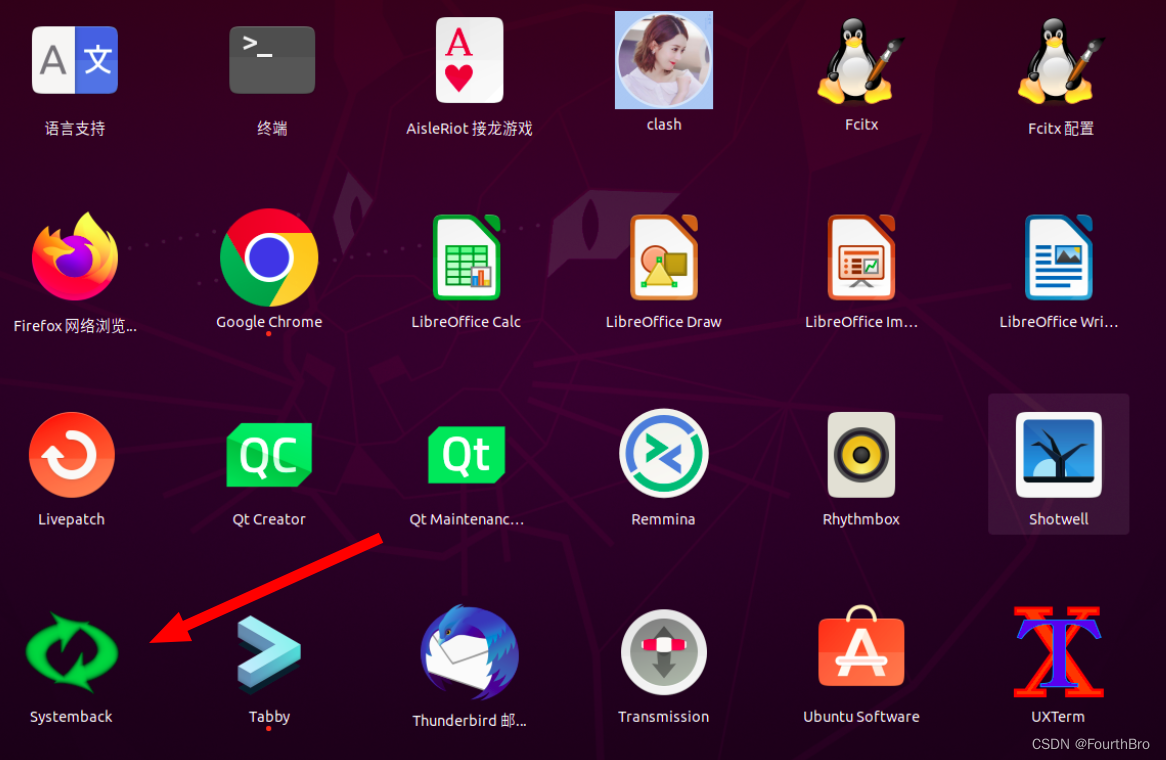
打开systemback后输入密码,输入密码后会出现‘绿色的对号’说明密码正确,点击OK

进入的页面是这样的

创建还原点
1. 下图红框里默认是home,我在home下创建了一个新的文件夹backup作为备份文件夹








 本文介绍了如何在Ubuntu系统中使用Systemback进行备份和还原操作。首先,通过命令行安装Systemback,然后打开并设置密码。接着,创建系统还原点,可以选择备份目录并创建新的还原点。最后,详细阐述了如何选择还原点进行系统还原,包括全量还原和选择性还原的步骤,并提醒用户在还原前保存重要文件,因为操作后系统将强制重启。
本文介绍了如何在Ubuntu系统中使用Systemback进行备份和还原操作。首先,通过命令行安装Systemback,然后打开并设置密码。接着,创建系统还原点,可以选择备份目录并创建新的还原点。最后,详细阐述了如何选择还原点进行系统还原,包括全量还原和选择性还原的步骤,并提醒用户在还原前保存重要文件,因为操作后系统将强制重启。
 最低0.47元/天 解锁文章
最低0.47元/天 解锁文章















 1688
1688

 被折叠的 条评论
为什么被折叠?
被折叠的 条评论
为什么被折叠?








